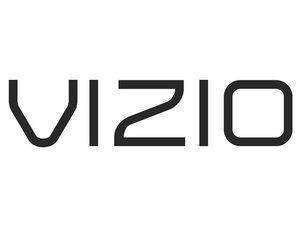Nokia Android Phone

Wiederholung: 11
Gepostet: 02/05/2017
Ich kann keinen Bildtext auf Nokia E5 senden oder empfangen. Ich kann ihn aus irgendeinem Grund verwenden. Jetzt kann ich keinen Bildtext senden oder empfangen. Ich habe es mehrmals versucht und erhalte die Nachricht 'Konto nicht bereitgestellt' oder 'Nachricht nicht verfügbar' Um eine Nachricht zu senden: 'Ich denke, die Einstellung ist nicht richtig eingestellt. Ich bin mir nicht sicher, wie ich dieses Problem beheben soll. Ich weiß nicht, wie ich überprüfen soll, ob die Datenverbindung oder die Einstellung des Zugangspunkts richtig eingestellt sind.'
Update (01.03.2017)
Vielen Dank für Ihre Hilfe, ich kann stolz mit Ihrer Hilfe sagen, mein Problem, mit dem ich hatte
'Bild txt kann nicht empfangen / gesendet werden'
Das einzige Problem, das ich jetzt habe, ist, dass ich nichts auf Youtube sehen kann. Ich klicke auf Youtube, klicke auf ein Video. Auf dem Bildschirm wird die Meldung angezeigt, dass die Verbindung unterbrochen werden muss. Ja oder Nein. Ich klicke auf Ja. Der Bildschirm zeigt dann das Laden an 0% (% steigt nie an) Nach ca. 1 Minute oder 2 Minuten wird auf dem Bildschirm die Meldung 'Verbindung nicht möglich' angezeigt.
- Dies passiert jedes Mal ** --- hoffentlich können Sie mir bei diesem Problem helfen
2 Antworten
Gewählte Lösung
wd externe Festplatte wird nicht angezeigt
 | Rep: 316,1k |
Hallo,
Hier befinden sich die MMS-Einstellungen und deren Funktionsweise.
In Bezug auf die verwendeten Access Point-Informationen. Gehen Sie zur Website Ihres Diensteanbieters und suchen Sie nach Multimedia-Nachrichtenzentrum Einstellungen und prüfen Sie, ob sie mit den Einstellungen des Telefons in der unten angegebenen Einstellung für den verwendeten Zugriffspunkt übereinstimmen. Stellen Sie außerdem sicher, dass die Option Multimedia Retrieval nicht deaktiviert ist.
Einstellungen für Multimedia-Mitteilungen:
Menü> Nachrichten und Optionen> Einstellungen> Multimedia-Nachricht.
Wählen Sie aus folgenden Optionen:
Access Point wird verwendet - Wählen Sie den Standardzugriffspunkt aus, um eine Verbindung zum Multimedia-Nachrichtenzentrum herzustellen. Möglicherweise können Sie den Standardzugriffspunkt nicht ändern, wenn er von Ihrem Diensteanbieter in Ihrem Gerät voreingestellt ist.
Multimedia-Abruf - -
Wählen Sie aus, wie Sie Nachrichten empfangen möchten, falls verfügbar.
wie man ps3 slim festplatte ersetzt
Immer automatisch Multimedia-Nachrichten immer automatisch zu empfangen,
Auto im Heimnetzwerk. um eine Benachrichtigung über eine neue Multimedia-Nachricht zu erhalten, die Sie aus dem Nachrichtencenter abrufen können (z. B. wenn Sie ins Ausland reisen und sich außerhalb Ihres Heimnetzwerks befinden),
Handbuch um Multimedia-Nachrichten manuell aus dem Message Center abzurufen.
aus um den Empfang von Multimedia-Nachrichten zu verhindern. Das automatische Abrufen wird möglicherweise nicht in allen Regionen unterstützt.
Anonyme Nachrichten zulassen. - Empfangen Sie Nachrichten von unbekannten Absendern.
Sony Bravia blinkt 6 Mal rotes Licht
Anzeigen erhalten - Empfangen von Nachrichten, die als Werbung definiert sind.
Berichte erhalten - Anforderung der Zustellung und Lesen von Berichten über gesendete Nachrichten (Netzwerkdienst). Das Empfangen eines Zustellungsberichts einer Multimedia-Nachricht, die an eine E-Mail-Adresse gesendet wurde, ist möglicherweise nicht möglich.
Bericht senden verweigern - Wählen Sie Ja, um keine Zustellberichte für empfangene Multimedia-Inhalte von Ihrem Gerät zu senden
Mitteilungen.
Gültigkeit der Nachricht - Wählen Sie aus, wie lange das Messaging Center versucht, die Nachricht zu senden (Netzwerkdienst). Wenn der Empfänger einer Nachricht innerhalb des Gültigkeitszeitraums nicht erreicht werden kann, wird die Nachricht aus dem Multimedia-Messaging-Center entfernt.
Die maximale Zeit ist die maximale Zeit, die das Netzwerk zulässt.
Update (01.03.2017)
Hallo @memyselfandmind
Wenn Sie auf Ihrem Telefon auf OK zugreifen können und YouTube die einzige App ist, mit der Sie Probleme haben, versuchen Sie Folgendes und prüfen Sie, ob das YouTube-Problem dadurch behoben wird
Gehe zu Home> Apps> Einstellungen , wischen zu Gerät Zapfhahn Apps Wischen Sie den Bildschirm bis Heruntergeladen wird oben auf dem Bildschirm angezeigt. Scrollen Sie nach unten, um zu suchen Youtube (Wenn YouTube nicht in der Liste 'Heruntergeladen' enthalten ist, wische zu Alles und dann nach unten scrollen, um YouTube zu finden)
Tippen Sie zur Eingabe auf Youtube , tippen Sie auf Cache leeren Option und folgen Sie den Anweisungen. Wenn Sie fertig sind, kehren Sie zum Startbildschirm zurück und probieren Sie die YouTube-App aus, um festzustellen, ob sie jetzt funktioniert.
Wenn es immer noch nicht funktioniert, kehre wie zuvor zur YouTube-App zurück, wähle diesmal jedoch aus Daten löschen und folgen Sie den Anweisungen. Wenn Sie fertig sind, kehren Sie zum Startbildschirm zurück und probieren Sie die YouTube-App aus, um festzustellen, ob sie jetzt funktioniert.
Beachten Sie, dass bei Auswahl dieser Option (Daten löschen) alle Ihre personalisierten Einstellungen vorgenommen werden Nur für die YouTube-App werden auf ihre Standardwerte zurückgesetzt. Möglicherweise müssen Sie die Einstellungen der YouTube-App so ändern, wie Sie sie zuvor hatten.
Hoffentlich löst eine der beiden oben genannten Methoden das Problem für Sie.
| | Wiederholung: 1 Upgrade RAM auf Surface Pro 4 |
Ich denke, ich muss die YouTube-App auf meinem Handy gelöscht haben, weil ich sie nirgendwo in meinen Apps oder Ordnern auf meinem Handy finden kann. Also ging ich zur Google-Suche und tippte YouTube in die Suchleiste ein. Klicken Sie dann auf den Link, und die YouTube-Seite wurde geladen , aber wenn ich auf ein zufälliges Video klicke, um die Videomeldung anzusehen, wird auf dem Bildschirm angezeigt, dass eine Verbindung zum Server erforderlich ist. verbinden? Ja / Nein, also drücke ich auf Ja. Das Laden wird auf dem Bildschirm angezeigt. Nach ca. 2 oder 3 Minuten wird auf dem Bildschirm die Meldung angezeigt, dass keine Verbindung hergestellt werden kann.
Yolanda Tootie Smith